


在日常使用Win10的过程中,有时候我们可能希望限制或禁止某些程序在计算机上运行,无论是为了提高系统性能、增强安全性,还是规范电脑的使用。在本文中,我们将介绍如何在Windows 10中禁止某个程序的运行,以帮助您更好地管理计算机上的应用程序。
具体方法如下:
1、按下"win+R"快捷键开启运行,输入"gpedit.msc",然后按回车以打开。
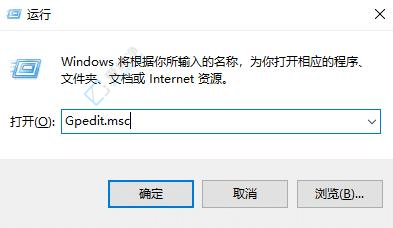
2、在组策略编辑器中,依次点击左侧栏中的"用户配置——管理模板——系统"选项,然后在右侧找到"不允许运行特定的Windows应用程序",双击以打开。
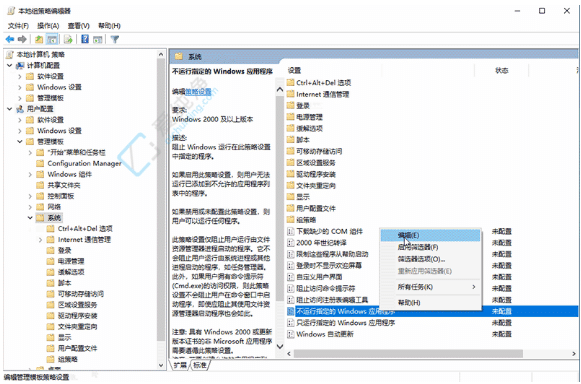
3、在弹出的窗口中,勾选左上角的"已启用",然后点击"显示"按钮。
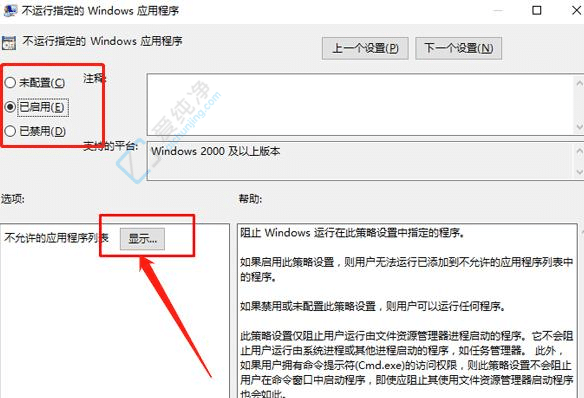
4、输入要禁止的应用程序名称即可。
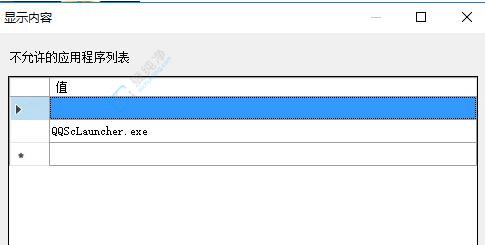
通过禁止特定程序的运行,您可以更好地控制计算机上的应用程序,提高系统的安全性和性能。请谨慎选择要禁止的程序,并在设置之前确保了解其对系统的影响。希望这篇文章能够帮助您有效地在Windows 10中管理程序运行权限。
| 留言与评论(共有 条评论) |